Cómo gestionar las transmisiones y los precios de un juego
Glosario
Transmisión del juego
Un juego subido a la nube y disponible para los usuarios para tener una experiencia de juego fluida. La configuración de la transmisión del juego le permite gestionar la disponibilidad regional, la capacidad y los precios de su juego.
Cobertura
Capacidad
Cobertura y capacidad
Para establecer la cobertura y la capacidad de su juego:
- Abra su proyecto en Cuenta del editor y vaya a Distribution > Cloud Gaming.
- En el panel del juego en el que desee establecer una cobertura, pulse en:
Fill info : si todavía no ha publicado su juego.Edit info : si su juego ya está publicado.
- Vaya a la pestaña
Stream . - Haga clic en:
Set up stream : si todavía no ha configurado la cobertura de su juego.Add coverage : si ya ha configurado la cobertura de su juego.
- En la ventana modal que se abre, seleccione las regiones en las que su juego estará disponible:
- Haga clic en el punto del mapa de la región correspondiente.
- En la ventana modal que se abre, seleccione un tipo de servidor en función de los requisitos de hardware de su juego:
high oultra . En algunas regiones, solo hay un tipo de servidor disponible. - Cierre la ventana modal. En el mapa, el área de cobertura seleccionada se señala con un punto relleno de color.
- Si quiere eliminar algunas de las áreas, elija el punto correspondiente en el mapa y haga clic en
Reset .
No puede añadir varios servidores del mismo tipo para la misma región.

- Haga clic en
Capacity .
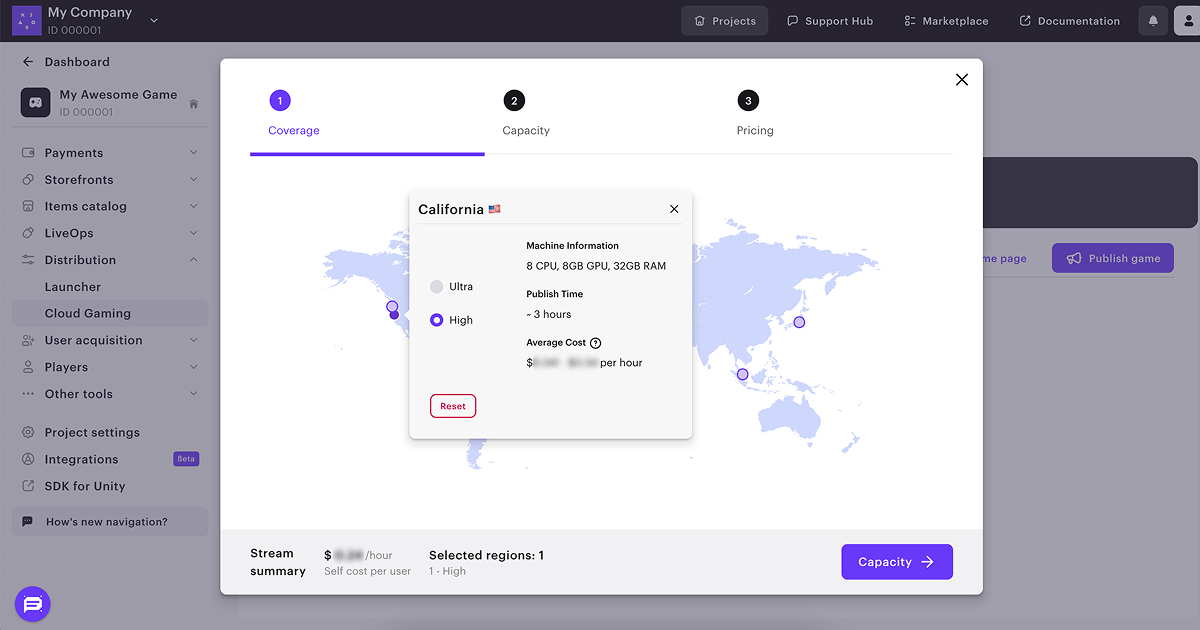
- Seleccione la capacidad que se requiere para su juego. Esta es
Cost-optimized capacity por defecto; si desea habilitar una mayor capacidad, contacte con el equipo de Xsolla Cloud Gaming enviando un correo a cloud_gaming_team@xsolla.com. - Haga clic en
Pricing .
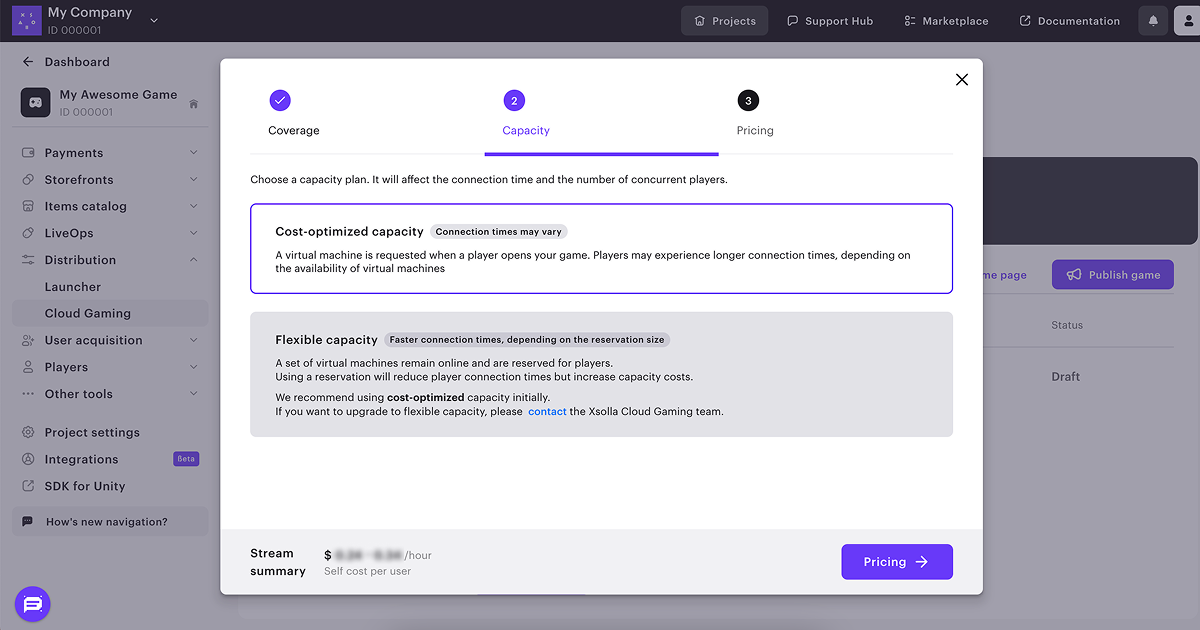
La configuración escogida se agregará a la lista en el estado
Para suprimir áreas de cobertura:
- En la pestaña
Stream haga clic en el nombre de la región correspondiente. - Haga clic en el icono de papelera y confirme la acción.
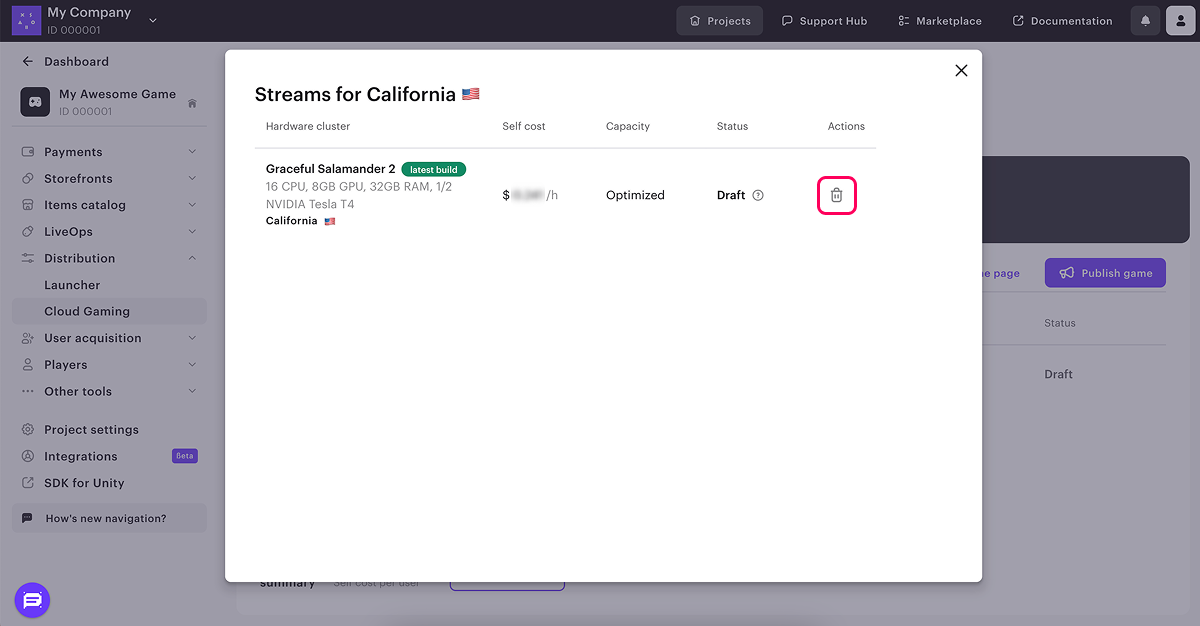
Precios
En función de sus necesidades y de los costes de integración, puede fijar el precio del tiempo de juego para sus transmisiones del juego en una región determinada.
El precio para el usuario final se calcula mediante la fórmula:
\[ \begin{aligned} \text{User price} = \frac{\text{Self cost} + \text{Fixed fee}}{1 - \text{Percentage fee}} / (1 - \text{Xsolla fee}) \end{aligned} \]
Leyenda:
User price: el precio para el usuario final en dólares estadounidenses por 1 hora de tiempo de juego.Self cost: coste propio de una transmisión del juego en dólares estadounidenses por 1 hora.Fixed fee: tarifa que desea cobrar por 1 hora de tiempo de juego en dólares estadounidenses. Es igual a 0, si se supera el valor delPercentage fee.Percentage fee: tarifa que desea cobrar por 1 hora de tiempo de juego expresada como porcentaje. Es igual a 0, si se supera el valor delFixed fee.Xsolla fee: comisión de Xsolla expresada como porcentaje.
Para establecer los precios:
- Configure la cobertura y la capacidad de su juego.
- Especifique la tarifa que desea cobrar por 1 hora de tiempo de juego. Puede hacerlo de las siguientes formas:
- En la columna
Fixed fee , especifique la tarifa en dólares de EE. UU. Puede establecer este valor basándose en una relación entre el coste del juego y el tiempo de juego del título en cuestión. Por ejemplo, si la copia local de su juego cuesta 60 dólares y esta proporciona 30 horas de tiempo de juego, puede establecer la tarifa en 2 dólares. - En la columna
Percentage fee , especifique la tarifa como un porcentaje del precio del usuario final y del coste global. Puede establecer este valor como costes adicionales para su juego, p. ej., para cubrir los pagos de cánones de derechos de autor.
- En la columna
- Haga clic en
Publish . Si no tiene todo listo para publicar su juego, puede cerrar la ventana modal y editar la configuración de precios más tarde.
- En la sección de su juego, vaya a la pestaña
Pricing . - Haga clic en
Edit pricing . - Realice los cambios necesarios.
- Haga clic en
Save .
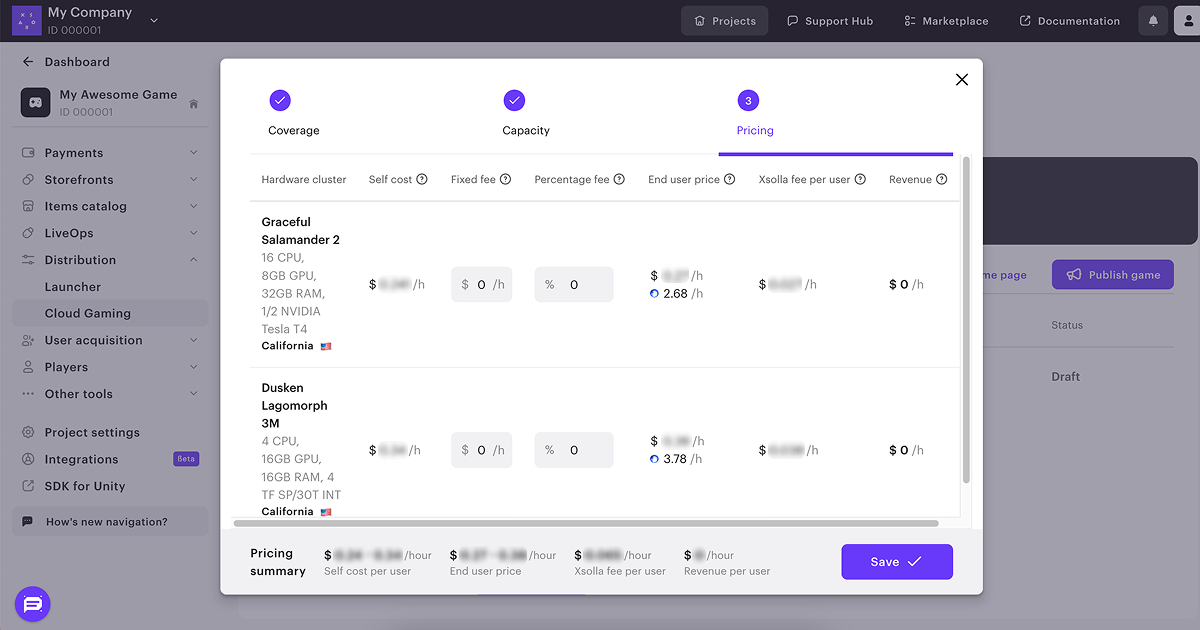
¿Has encontrado una errata u otro error de texto? Selecciona el texto y pulsa Ctrl+Intro.
